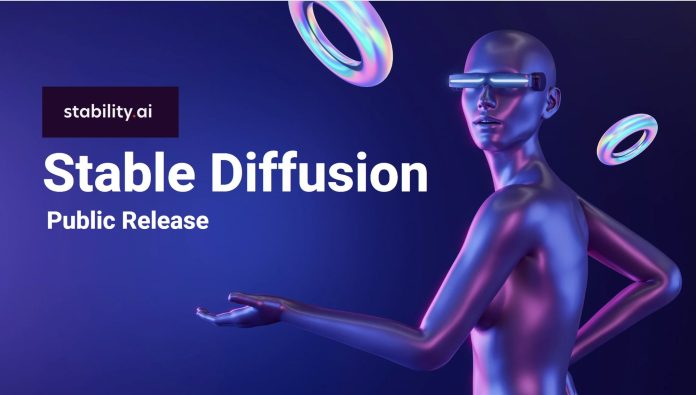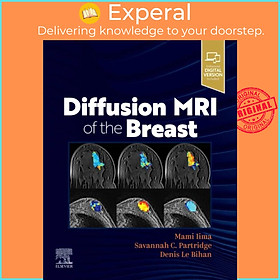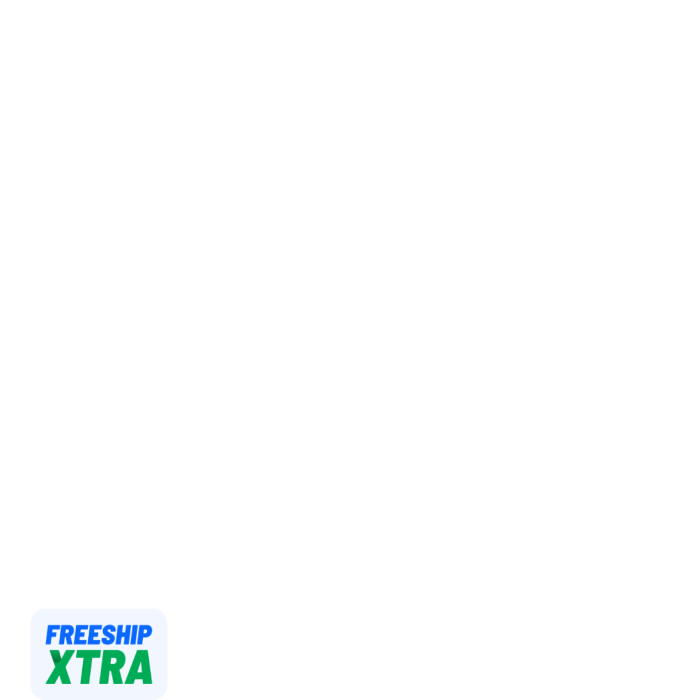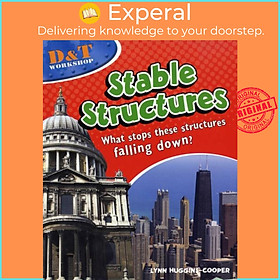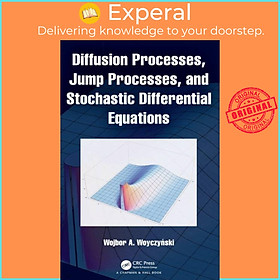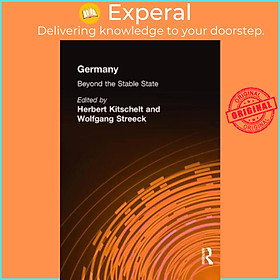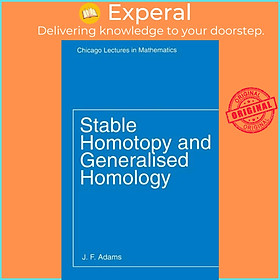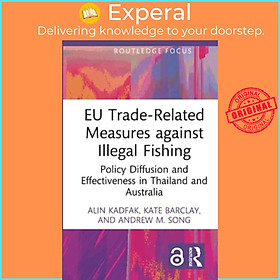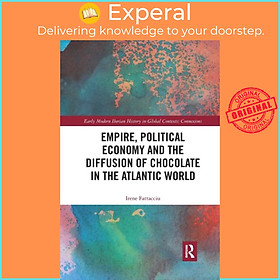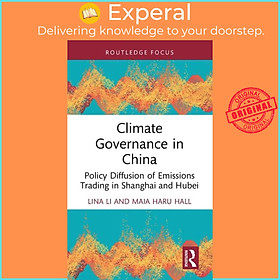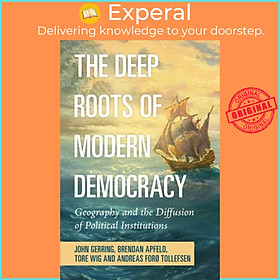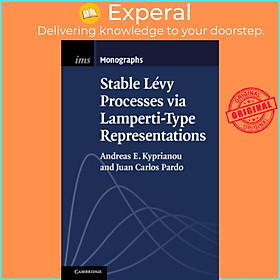Stable Diffusion là một công cụ mạnh mẽ trong lĩnh vực chuyển đổi văn bản thành hình ảnh bằng trí tuệ nhân tạo, giúp cải thiện khả năng sinh ra dữ liệu và kiểm soát đa dạng của dữ liệu đầu ra. Hiểu rõ về Stable Diffusion sẽ giúp bạn khai thác phần mềm AI này trong việc tạo ra những bức ảnh ấn tượng và thú vị ngay trên điện thoại, máy vi tính. Cùng tìm hiểu chi tiết Stable Diffusion là gì, cách cài đặt, sử dụng phần mềm qua bài viết của Tiki Blog bên dưới nhé.
>>> Xem thêm:
- Midjourney là gì? Cách sử dụng Midjourney AI vẽ tranh đặc sắc
- Cách tải, sử dụng Snipping Tool – Hỗ trợ chụp màn hình đơn giản
- Sự đột phá của Chat GPT trong ứng dụng công nghệ trí tuệ nhân tạo
Stable Diffusion là gì?
Stable Diffusion là một tiến bộ trong lĩnh vực Trí tuệ Nhân tạo (AI) khi sử dụng máy học để biến các đoạn văn thành các hình ảnh chi tiết. Nói một cách đơn giản, đây là một loại mạng được gọi là “mô hình khuếch tán tiềm ẩn,” được phát triển bởi một nhóm các nhà nghiên cứu tại LMU Munich – một thuật toán tạo hình ảnh do OpenAI phát triển.
Mặc dù không có giao diện người dùng thân thiện như một số công cụ tạo hình ảnh AI khác, nhưng nó hoàn toàn miễn phí và có thể sử dụng trên máy tính cá nhân. Với phần mềm trí tuệ nhân tạo này, bạn có thể tạo ra những hình ảnh đẹp mắt dựa trên đoạn văn mà bạn cung cấp, mà không phải trả bất kỳ chi phí nào.
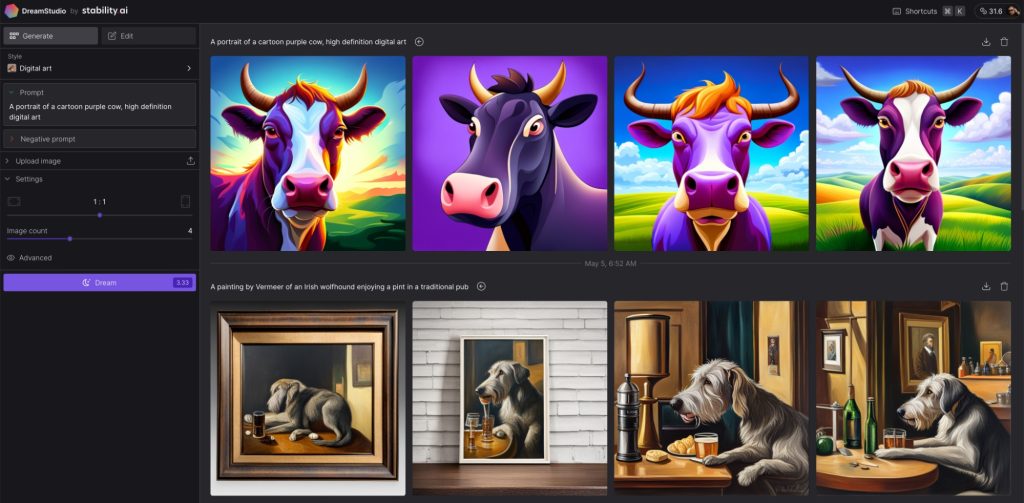
Cách thức hoạt động của Stable Diffusion
Phần mềm trí tuệ nhân tạo này chủ yếu hoạt động trong một hệ thống máy học linh hoạt, liên tục học hỏi và điều chỉnh để cung cấp kết quả chính xác và ý nghĩa hơn. Cơ chế của Stable Diffusion là sử dụng mô hình khuếch tán để thực hiện nhiệm vụ tạo hình ảnh từ dữ liệu không gian trống.
Trong quá trình này, nó sử dụng các cấu trúc tiềm ẩn trong quá trình đào tạo để tạo ra hình ảnh nhưng vẫn đảm bảo hình ảnh không bị biến dạng. Cụ thể hơn, sự hoạt động của phần mềm này được tóm tắt qua hai bước sau:
Bước 1: Mã hóa nội dung từ đoạn văn bản đầu vào, giúp phần mềm hiểu và diễn giải yêu cầu cụ thể của người dùng.
Bước 2: Sau khi văn bản được mã hóa, phần bộ giải mã tiếp quản nhiệm vụ dịch lệnh thành dạng trình bày trực quan một cách hiệu quả. Bộ giải mã này chịu trách nhiệm tạo ra hình ảnh dựa trên thông tin đã được cung cấp, đảm bảo rằng kết quả cuối cùng giống với mong muốn ban đầu của người dùng.

Thông số yêu cầu để cài đặt phần mềm Stable Diffusion
Thông số bắt buộc phải có trên máy tính nếu bạn muốn cài đặt Stable Diffusion là:
- Máy tính có hệ điều hành Windows 8, 10 hoặc 11.
- GPU của bạn phải có VRAM tối thiểu 6 GB. Phần mềm này có khả năng tương thích với gần như tất cả các GPU NVIDIA hiện đại.
- Dung lượng lưu trữ của ổ rắn hoặc ổ cứng là 10GB (ish).
- Trên máy đã có trình cài đặt Miniconda3, Git (phần mềm phụ cần cài đặt nếu muốn sử dụng phần mềm này).
- Có tệp khuếch tán ổn định từ GitHub.
- Stable Diffusion ổn định cũng có thể chạy trên macOS và Linux.
>>> Tham khảo thêm một số thiết bị thông minh hỗ trợ khả năng thiết kế đồ họa như: laptop, máy tính bảng,…
Hướng dẫn cách cài đặt Stable Diffusion
Như thông tin phía trên, để cài đặt được Stable Diffusion cần tải thêm một trong hai phần mềm là GIT và Miniconda 3. Cùng xem ngay cách tải phần mềm trí tuệ nhân tạo này ngay bên dưới nhé.
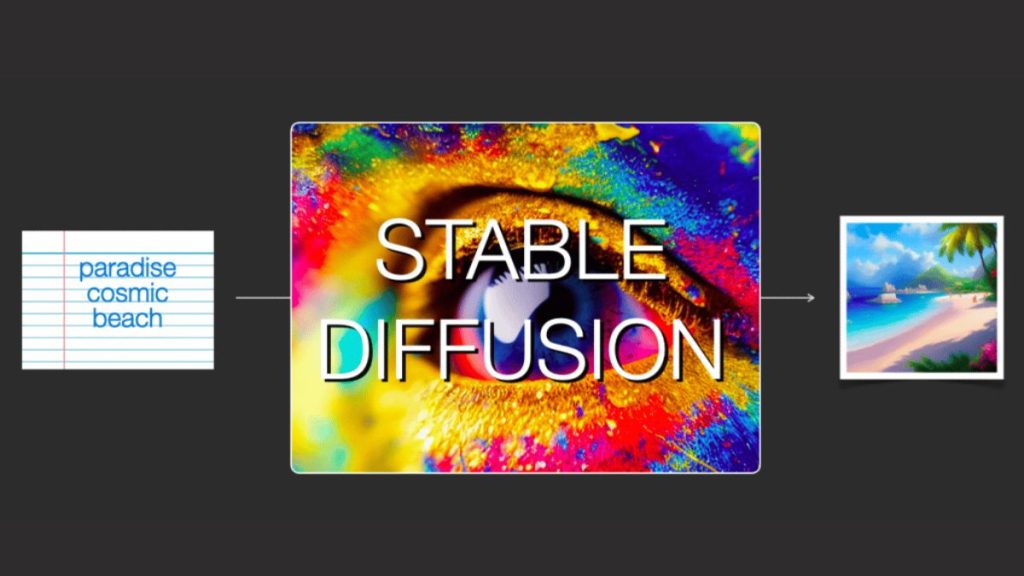
Cài đặt phần mềm bằng GIT
Khi sử dụng GIT, các nhà phát triển có khả năng quản lý hiệu quả các phiên bản khác nhau của dự án. GIT cho phép họ duy trì đồng thời nhiều phiên bản trong kho lưu trữ trung tâm, giúp các thành viên khác trong nhóm dễ dàng cộng tác và đóng góp. Tuy nhiên, việc cài đặt này được đề xuất cho những người sử dụng đã quen thuộc với ngôn ngữ lập trình Python.
Để cài đặt phần mềm này bằng Git, bạn cần thực hiện theo các bước sau:
Bước 1: Cài đặt Git
- Truy cập trang web của Git và tải xuống phiên bản dành cho Windows x64.
- Chạy chương trình để cài đặt phần mềm và chọn tùy chọn cài đặt mặc định trong quá trình cài đặt.
- Khi được yêu cầu “Adjusting your PATH environment“, hãy chọn “Git from the command line also from 3rd-party software“.
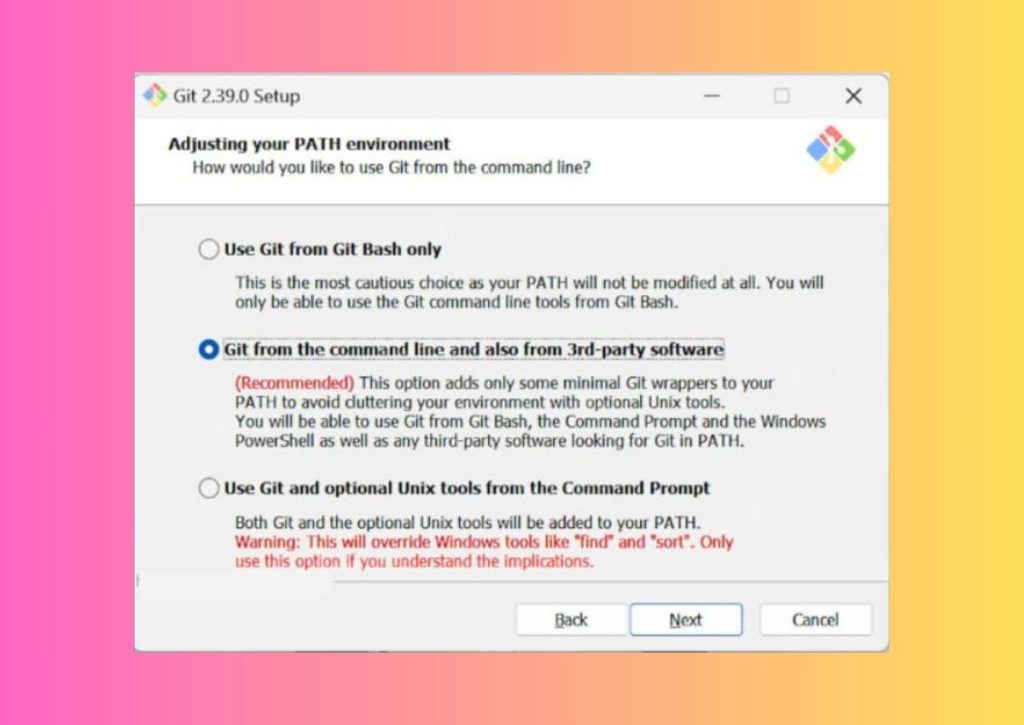
Bước 2: Cài đặt Python
- Tải Python từ trang web chính thức hoặc truy cập đường dẫn sau (https://www.python.org/ftp/python/3.10.6/python-3.10.6-amd64.exe).
- Tuân thủ các hướng dẫn trên trang web để cài đặt Python để hỗ trợ tạo hình ảnh một cách hiệu quả hơn.
Bước 3: Cài đặt Stable Diffusion
- Truy cập vào liên kết sau: https://huggingface.co/runwayml/stable-diffusion-v1-5.
- Làm theo hướng dẫn cài đặt có sẵn trên trang web để cài đặt phần mềm.
Cài đặt phần mềm bằng Miniconda 3
Miniconda3 cũng là một ứng dụng đáng tin cậy, được sản xuất bởi một tổ chức có uy tín, và cung cấp một môi trường nhẹ và hiệu quả để quản lý các gói và sự phụ thuộc. Phần mềm này được thiết kế với giao diện thân thiện với người dùng, giúp đơn giản hóa quá trình tải xuống, cài đặt và quản lý các thư viện cần thiết cho Stable Diffusion. Với Miniconda3, người dùng có thể dễ dàng xử lý tất cả các thư viện cần thiết mà không cần phải thao tác thủ công nhiều.
Để cài đặt phần mềm trí tuệ nhân tạo này trên miciconda 3, hãy thực hiện các bước sau:
Bước 1: Đầu tiên, truy cập trang Miniconda3 và nhấp vào phiên bản mới nhất của “Miniconda3 64-bit” để bắt đầu quá trình tải xuống.
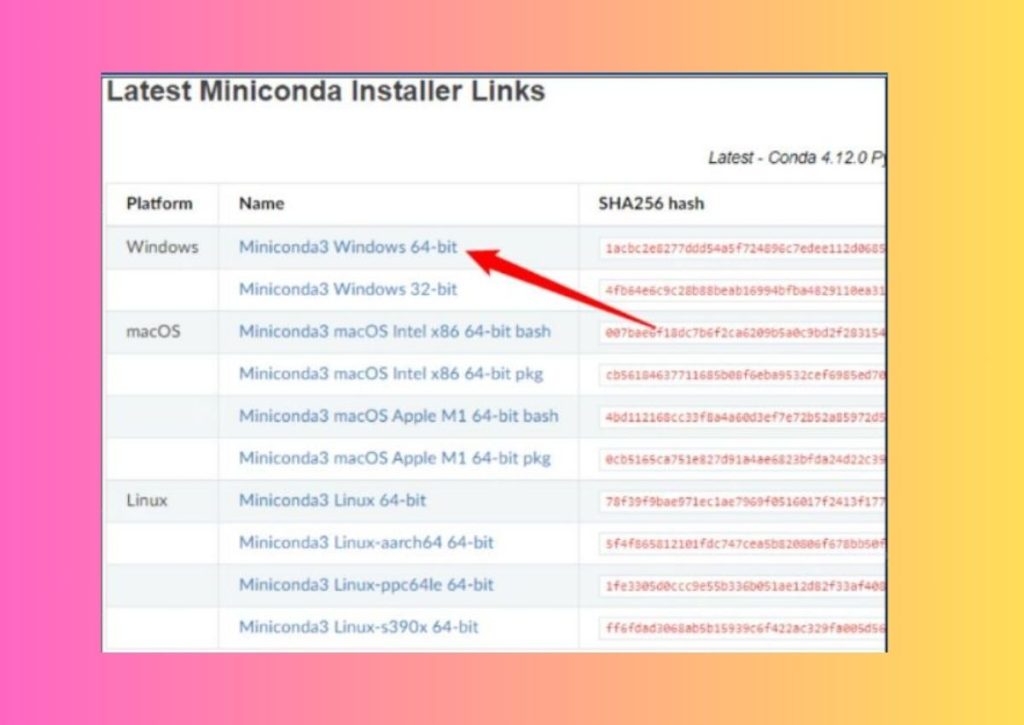
Bước 2: Sau khi tải xong, bạn tiến hành cài đặt phần mềm. So với phần mềm Git, việc điều hướng trong quá trình cài đặt Miniconda3 đòi hỏi ít trang hơn.
Bước 3: Chọn “All User (requires admin privileges)” và sau đó nhấp vào “Next” để tiếp tục.
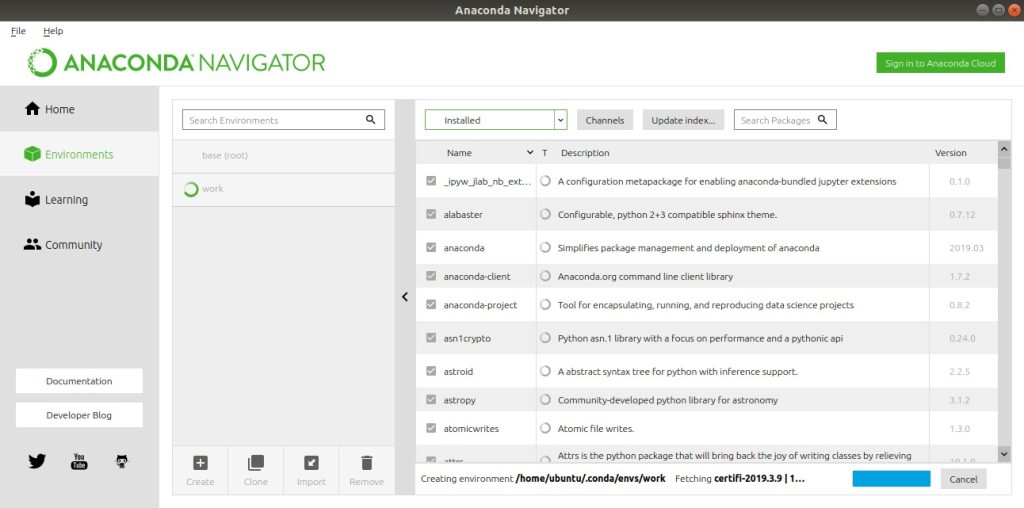
Hướng dẫn cách sử dụng Stable Diffusion AI để tạo hình ảnh online
Bạn có thể sử dụng Stable Diffusion AI trực tuyến để tạo ra những bức tranh đẹp mắt một cách dễ dàng và có hàng ngàn người dùng đã trải nghiệm điều này. Dưới đây là các bước để thực hiện:
- Bước 1: Truy cập trang web của phần mềm trí tuệ nhân tạo bằng liên kết sau: https://stablediffusionweb.com/.
- Bước 2: Trên trang web, bạn sẽ tìm thấy thông tin về nền tảng và cách hoạt động của nó. Nhà phát triển cũng cung cấp cho bạn một tùy chọn để sử dụng phiên bản MIỄN PHÍ.
- Bước 3: Sau khi bạn chọn sử dụng phiên bản miễn phí, trang web sẽ chuyển bạn vào chi tiết hơn. Bạn sẽ thấy một hộp để chèn văn bản (lệnh) và bên cạnh đó, một ô trống sẽ hiển thị hình ảnh được tạo ra.
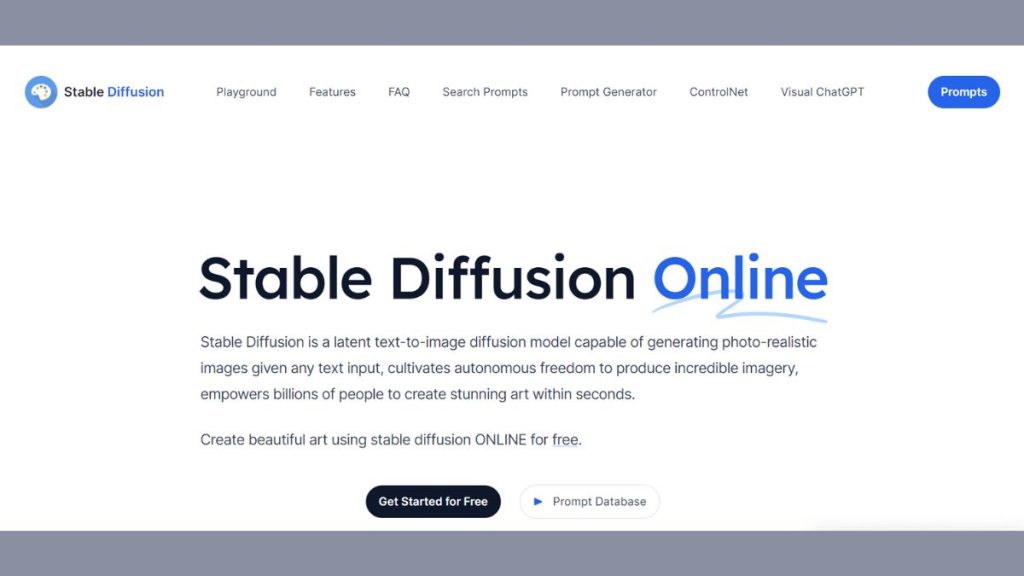
Những câu lệnh thường sử dụng trong phần mềm Stable Diffusion AI
Dưới đây là một số lệnh mà bạn có thể sử dụng phần mềm tạo ảnh bằng text:
- N_samples: Lệnh này sẽ giúp bạn quyết định số mẫu ảnh muốn tạo. Mặc định ban đầu của lệnh là 3.
- Plms: Lệnh này hỗ trợ xác định cách lấy mẫu và điều chỉnh hình ảnh theo mong muốn.
- N_iter: Đây là lệnh hỗ trợ số lần lặp khi thực hiện. Nên sử dụng khoảng 5 lần lặp để quan sát kết quả và đánh giá đầu ra.
Trong phần mềm, có rất nhiều lệnh khác mà bạn có thể khám phá để tinh chỉnh kết quả của mình.
Ví dụ: Bạn có thể chạy lệnh “python scripts/txt2img.py -help” để xem danh sách đầy đủ các đối số có sẵn để sử dụng. Ngoài ra, bạn có thể tham khảo các lệnh do cộng đồng trên các nền tảng như Reddit để tạo hình ảnh AI.
Câu hỏi liên quan đến Stable Diffusion
Bạn hoàn toàn có thể tạo ảnh trên AI bằng các phần mềm khác. Một số phần mềm bạn có thể tham khảo là: Nightcafe, Starry AI, Craiyon,…
Trên đây là tổng hợp các thông tin về Stabe Diffusion, hi vọng bạn đã có đủ kiến thức để ứng dụng phần mềm này trong công việc. Đừng quên ghé thăm sàn thương mại uy tín Tiki để sở hữu những phần mềm bản quyền chất lượng giá tốt nhé.
>>> Xem thêm: